Windows看图工具,一般而言从功能上,大概可分成两类,一种专注看图,即仅满足基本的看图需求。另一种,集图片管理、浏览于一体的图片管理工具,二者各有侧重,可满足不同人的看图需求。
而相关的看图工具多如牛毛,在过去阿刚专门整理过相关的专题,到目前已经推荐了许多经典的看图工具,包括ImageGlass、MassiGra、Vieas、菠萝看图等,各家的产品各有特色,但对阿刚而言看图工具必备:
- 简洁干净无广告
- 支持主流的图片格式,加载速度快
- 基本的图片查看功能
近段时间又体验了一款老牌的经典看图工具,jpegview
JPEGView,简单快速的经典老牌看图工具
jpegview是一款在Github上开源的老牌看图工具,由David Kleiner开发,软件小巧简单,具有非常优秀的性能,可快速打开查看主流的图像格式(JPEG, BMP, PNG, WEBP, TGA, GIF),同时提供基本的动态图像处理 ,包括允许调整常见的参数,如锐度、色彩平衡、旋转、透视、对比度等,是一款非常小巧实用的看图工具。
首先,在众多看图工具中,jpegview一直以来榜上有名,从它推出后一直备受欢迎,可惜原开发者已经放弃维护,让它开始落寞,好在Github上有大佬重新接手,为它带来了新的特性。
简单小巧
jpegview追求简约,它的定位是一款小巧的看图工具,满足基本的看图需求,与我们熟知的2345看图王、Acdsee等工具相比,它没有”图像资源管理器”,使用时非常简单快捷:鼠标点击图片——>显示图片。如图:
基本快捷键
- 打开图像:Ctrl+O
- 复制图片/:Ctrl + C
- 删除图片:Delete键
- 图片实际大小:空格
- 上一张/下一张图片:箭头键←→/鼠标滚轮
- 水平翻转:Ctrl + R
- 查看图像元数据/属性:F2
- 自动校正/光影校正:F5/F6
- 放大/缩小:鼠标滚轮
jpegview的主窗口就是一个简易的图片查看器,它的操作非常简单,也没提供太多让人眼花缭乱的右键菜单,基本的快捷键与一般的看图工具并无太大的区别。
主窗口浏览图片时,在下方显示了一个快捷导航(可关闭),大部分都是浏览看图时的常用操作,包括切换图片、删除、旋转、显示图片信息等,
图片格式/打开速度
jpegview支持主流的图像格式,包括JPEG, BMP, PNG, TGA, GIF等,基本上常见的图像包括WEBP格式,它都可以完美支持,不过略显遗憾的是不支持PSD的预览。
对于一个看图工具而言,图片的打开速度尤为重要,Windows原生自带的看图软件就是因为速度饱受诟病。在上次推荐看图工具的专题文章中,阿刚在回复大家的留言中推荐了被无数人诟病的国产流氓2345看图王,有一说一,作为一款看图工具,2345看图王(绿色版)在功能、速度等各方面表现相当优秀,当时有同学反馈超过200MB大小的图片,图王直接挂!
所以在写这篇文章时,阿刚专门下载了一张NASA提供的天文图片,图片大小271MB,21600*21600。
简单的记录了一下我曾推荐过的看图工具打开图片所用的时间:
| 看图软件 | 时间 |
| 2345看图王 | 图片错误 |
| MassiGra | 10.24秒 |
| jpegview | 07.13秒 |
| 菠萝看图 | 07.40秒 |
| ImageGlass | 12.11秒 |
| Honeyview | 无法显示 |
果不其然,在这张270MB的图片面前,2345直接无法打开,显示图片错误,Honeyview蜂蜜浏览器同样无法显示。
相比之下,jpegview的打开速度相当不错,与之前推荐的菠萝看图,二者不相伯仲。事实上,在阿刚近期的体验中,jpegview的打开速度真的是最快的一个,在包含大量大体积图片的文件夹中查看图片,也可以做到极快的预览,体验非常好。
当然,单张图片的测试无法全面说明问题,在实际的使用中,因硬件、使用环境、图片等因素不同会有各样不同的体验。比如2345和蜂蜜浏览器,针对超大图片它的性能可能一般,但在“轻图片”的浏览上,体验相当棒,这也是其长期以来备受推崇的原因。
其他实用功能
jpegview追求简约,与大而全的专业看图工具相比,在功能上有些简陋,但它也有一些相当实用的小功能。
比如快速截取,在预览图片时鼠标左键可以在图片上选取范围一键裁剪,你可复制到剪贴板上或直接无损保存。如图:
jpegview支持图片转换,但仅是针对图片本身进行调整,例如水平垂直翻转,通过右键菜单可以快速保存修改后的图片。
jpegview是个纯粹的看图工具,但它也内置了基本的图片编辑功能,主要是色彩调整方面,包括自动校正、光影校正。
在浏览图片时,鼠标移动到最下方可显示出色彩参数,包括饱和度、色相、对比度、阴影高光以及色彩校正,方便你快速调整照片。
最后
Windows看图工具绝对是个老生常谈的话题,大家看图的需求不一,工具选择五花八门,但如果你与阿刚一样,只是需要一款简单快速的看图工具,我想这次推荐的jpegview一定能满足你的需求。
- 本文标签:看图工具
- 版权声明:本站原创文章,于2022-06-21由阿刚同学发表,本文共 1983 个字。
- 转载请注明:JPEGView,简单快速的Windows经典看图工具|乐软博客 +复制链接
-

找寻Windows看图工具的替代品,这些小巧快速的看图工具你用了吗 2018-03-15 40,146
-

Picviewer CE+,多功能在线网页图片查看器(相册图库、批量下载) 2022-01-27 14,974
-
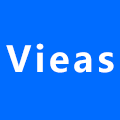
Vieas -一款简单快速的轻量级windows看图程序 2017-03-27 25,001
-

菠萝看图v1.3.0,简单好用的极简Windows看图工具 2025-12-21 9,414
-

快速极简无广告的看图工具,替代Windows自带的看图程序 2020-04-30 35,304
-

ACDSee 2024,实力不俗支持AI的老牌图像管理查看工具 2023-12-11 11,161
-

安静的做个看图工具,2345看图王去广告经典绿色纯净版 2020-12-10 15,807
-

VoidImage Viewer中文版,Everything作者开发的纯粹极简的看图工具 2025-12-23 2,157
-

ImageGlass,简洁快速无广告超帅的Windows看图工具 2021-04-15 14,412











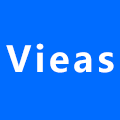



发表评论
还没人评论呢,期待你的评论哦